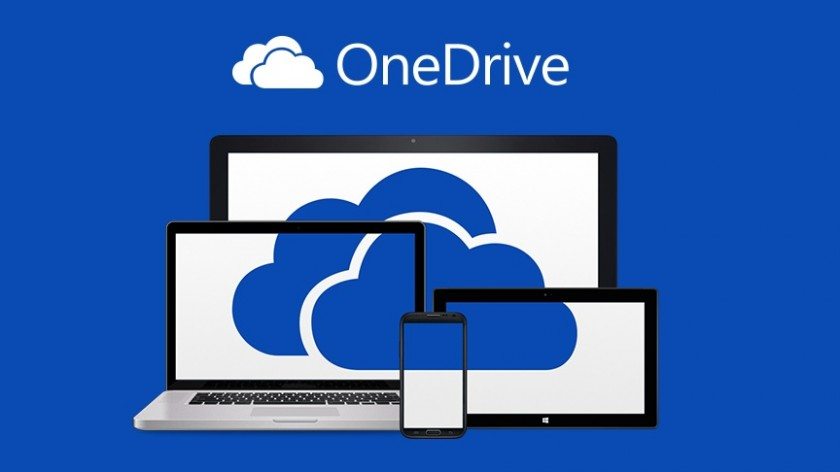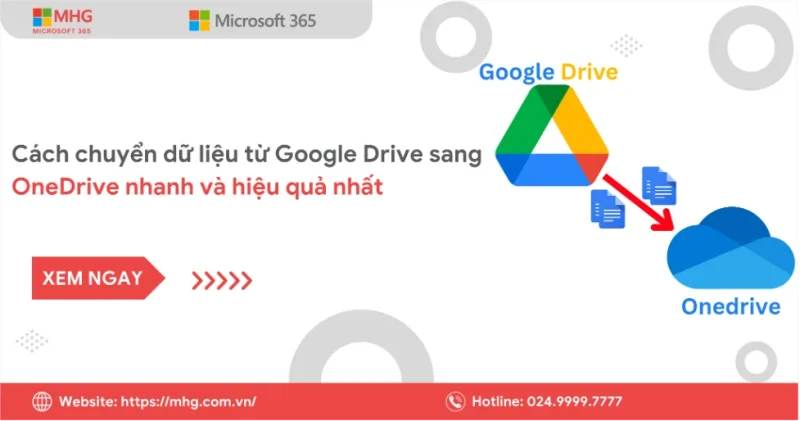
Trong thời đại làm việc trực tuyến, việc lưu trữ và chia sẻ dữ liệu qua các nền tảng đám mây như Google Drive hay OneDrive đã trở nên vô cùng phổ biến. Tuy nhiên, khi thay đổi môi trường làm việc, nâng cấp hệ thống, hoặc chuyển sang sử dụng Microsoft 365, nhiều người dùng có nhu cầu chuyển dữ liệu từ Google Drive sang OneDrive mà vẫn muốn đảm bảo tốc độ nhanh, dữ liệu an toàn và không bị lỗi. Bài viết dưới đây sẽ hướng dẫn chi tiết cách thực hiện, kèm theo mẹo tối ưu giúp bạn tiết kiệm thời gian và tránh rủi ro mất dữ liệu trong quá trình di chuyển.
Google Drive là gì?
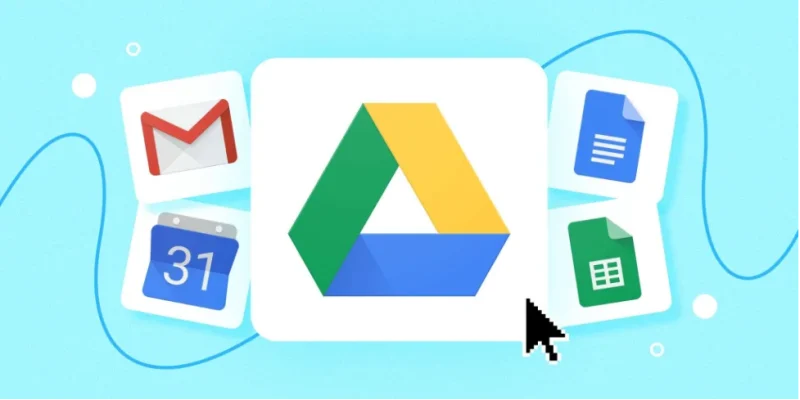
Google Drive được biết đến là dịch vụ lưu trữ đám mây do Google phát triển, cho phép người dùng lưu trữ, chia sẻ và truy cập tệp ở mọi nơi, trên mọi thiết bị có kết nối Internet.
Mỗi tài khoản Google được cung cấp 15GB dung lượng miễn phí, dùng chung cho Gmail, Google Photos và Drive. Google Drive hỗ trợ nhiều định dạng tệp như Word, Excel, PowerPoint, PDF, hình ảnh, video,… đồng thời tích hợp chặt chẽ với bộ công cụ Google Workspace (Docs, Sheets, Slides) giúp người dùng làm việc trực tuyến và cộng tác theo thời gian thực.
Ưu điểm nổi bật của phần mềm Google Drive:
- Truy cập dữ liệu dễ dàng từ mọi thiết bị.
- Hỗ trợ chia sẻ file nhanh chóng qua đường link.
- Làm việc nhóm và chỉnh sửa tài liệu cùng lúc.
- Bảo mật tốt với xác thực hai lớp và mã hóa dữ liệu.
OneDrive là gì?
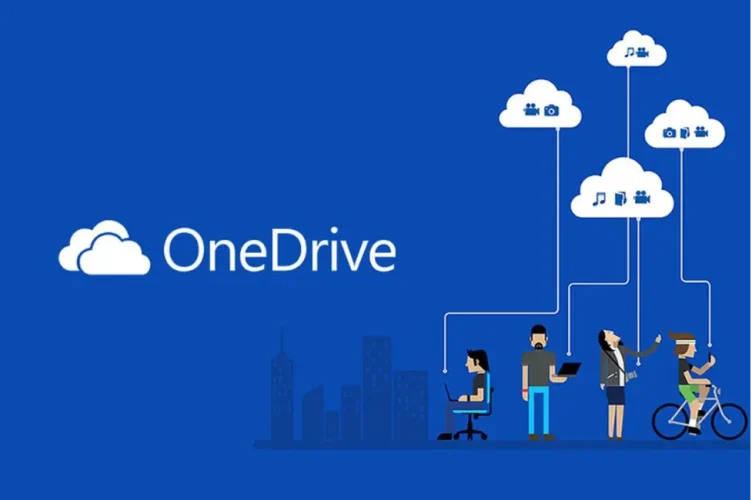
OneDrive là nền tảng lưu trữ đám mây của Microsoft, được tích hợp sẵn trong Windows 10, Windows 11, và gói Microsoft 365. Người dùng có thể lưu trữ, chia sẻ và đồng bộ dữ liệu giữa máy tính, điện thoại và máy chủ đám mây một cách tự động.
Một số ưu điểm của OneDrive:
- Tích hợp trực tiếp với Word, Excel, PowerPoint, Outlook, Teams và Power BI.
- Hỗ trợ đồng bộ tự động dữ liệu từ máy tính lên mây, tránh mất file.
- Dung lượng lớn – đặc biệt với gói OneDrive 5TB hoặc Microsoft 365 Family.
- Bảo mật cao với mã hóa AES-256-bit và Personal Vault – khu vực lưu trữ riêng tư được bảo vệ bằng xác thực hai bước.
Tóm lại, Google Drive phù hợp cho người dùng cá nhân hoặc làm việc nhóm nhỏ, trong khi OneDrive mạnh về tích hợp hệ sinh thái Microsoft, bảo mật và khả năng đồng bộ tự động cho doanh nghiệp.
Vì sao nên chuyển dữ liệu từ Google Drive sang OneDrive?
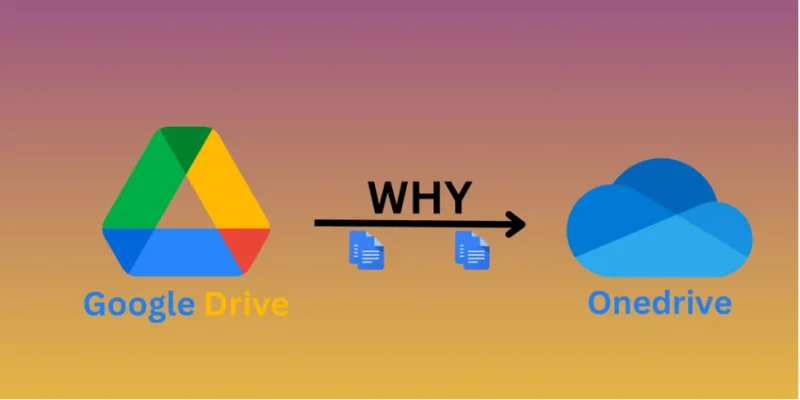
Trong thời đại số, việc chuyển dữ liệu từ Google Drive sang OneDrive không chỉ là xu hướng mà còn là bước đi chiến lược giúp doanh nghiệp và cá nhân tối ưu hiệu suất làm việc. Khi hệ sinh thái Microsoft 365 ngày càng phát triển mạnh mẽ, nhiều người dùng nhận ra lợi ích vượt trội của OneDrive trong việc đồng bộ, bảo mật và quản lý dữ liệu hiệu quả hơn.
Dưới đây là những lý do thuyết phục khiến bạn nên chuyển dữ liệu từ Google Drive sang OneDrive ngay hôm nay:
| Lý do | Mô tả chi tiết |
|---|---|
| 1. Tích hợp sâu với hệ sinh thái Microsoft 365 | OneDrive kết nối liền mạch với Word, Excel, PowerPoint và Teams, giúp tối ưu quy trình làm việc nhóm và chia sẻ tài liệu. |
| 2. Bảo mật cao hơn | Sử dụng chuẩn mã hóa AES 256-bit và xác thực đa yếu tố (MFA), đảm bảo an toàn tuyệt đối cho dữ liệu cá nhân và doanh nghiệp. |
| 3. Quản lý tập trung | Doanh nghiệp dễ dàng phân quyền, kiểm soát và đồng bộ dữ liệu giữa các bộ phận — điều mà Google Drive khó đáp ứng hiệu quả. |
| 4. Dung lượng linh hoạt | Các gói Microsoft 365 Business cung cấp dung lượng lưu trữ lên đến 5TB, phù hợp cho nhu cầu cá nhân lẫn doanh nghiệp lớn. |
| 5. Tốc độ đồng bộ ổn định | Được tối ưu cho Windows 10 và 11, giúp tải lên và đồng bộ tệp nhanh, mượt và ít gặp lỗi hơn so với Google Drive. |
Tóm lại, việc chuyển dữ liệu từ Google Drive sang OneDrive là lựa chọn thông minh cho những ai muốn nâng cao năng suất, bảo mật và khả năng làm việc nhóm. Nếu bạn đang tìm giải pháp chuyển dữ liệu an toàn – nhanh chóng – trọn gói, hãy để MHG đồng hành cùng bạn trong quá trình này.
Các cách chuyển dữ liệu từ Google Drive sang OneDrive
Hiện nay có ba cách phổ biến để di chuyển dữ liệu từ Google Drive sang OneDrive — tùy theo nhu cầu và khối lượng file của bạn.
Tải thủ công và upload lên OneDrive
Đây là cách đơn giản nhất, phù hợp khi muốn chuyển dữ liệu từ Google Drive sang onedrive đặc biệt với vài tệp hoặc thư mục nhỏ.
Các bước thực hiện:
- Truy cập Google Drive.
- Chọn file hoặc thư mục mà bạn muốn thực hiện chuyển.
- Nhấn chuột phải → Tải xuống (Download).
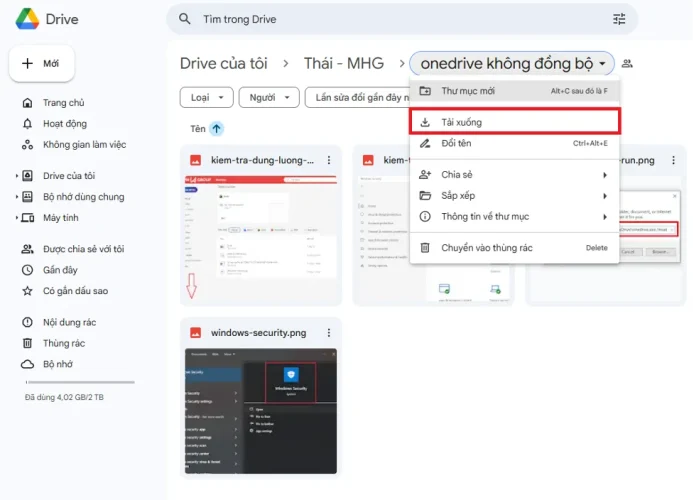
4. Truy cập OneDrive.
5. Chọn Tải lên (Upload) → Tệp hoặc Thư mục, rồi chọn các file vừa tải về.

- Ưu điểm: Dễ thao tác, không cần cài phần mềm.
- Nhược điểm: Tốn thời gian nếu dữ liệu lớn; không giữ nguyên cấu trúc thư mục hoặc quyền chia sẻ.
Sử dụng tính năng sao lưu và đồng bộ (Backup & Sync)
Nếu bạn có lượng dữ liệu dung lượng lớn hoặc muốn quá trình chuyển dữ liệu từ Google Drive sang OneDrive diễn ra hoàn toàn tự động, giải pháp tối ưu nhất là sử dụng ứng dụng Google Drive for Desktop và OneDrive Desktop.
Hai công cụ này cho phép bạn đồng bộ trực tiếp dữ liệu giữa máy tính và tài khoản lưu trữ đám mây, giúp tiết kiệm thời gian, giảm thiểu rủi ro mất file và đảm bảo quá trình truyền tải luôn ổn định. Bạn chỉ cần:
Cách làm:
- Cài đặt Google Drive for Desktop → tải toàn bộ dữ liệu về máy.
- Cài đặt OneDrive → đăng nhập tài khoản Microsoft.
- Copy toàn bộ file từ thư mục Google Drive sang thư mục OneDrive trên máy tính.
- OneDrive sẽ tự động đồng bộ toàn bộ dữ liệu lên đám mây.
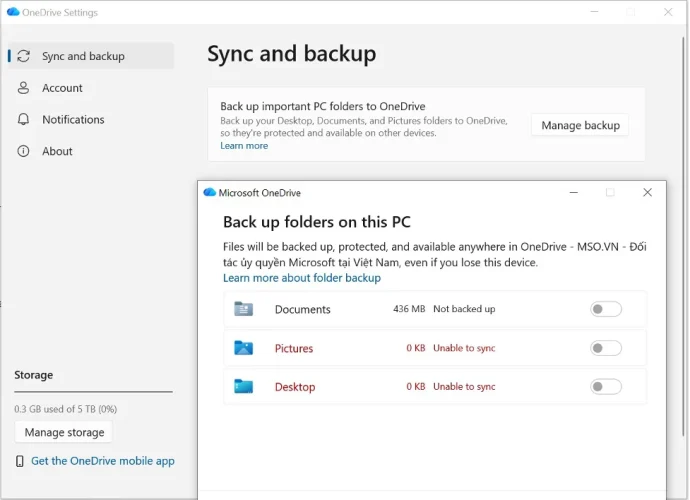
- Ưu điểm: Giữ nguyên cấu trúc file, tự động đồng bộ.
- Nhược điểm: Cần đủ dung lượng ổ cứng để tải dữ liệu tạm.
>> Xem thêm: Lỗi OneDrive Không Đồng Bộ: Nguyên Nhân & Cách Khắc Phục
Liên hệ MHG
Nếu bạn không rành về kỹ thuật hoặc không muốn mất thời gian thao tác thủ công, liên hệ với MHG là lựa chọn tối ưu nhất.
MHG – đơn vị trực thuộc HVN Group, là đối tác chính thức của Microsoft và Google tại Việt Nam, cung cấp dịch vụ hỗ trợ chuyển dữ liệu từ Google Drive sang OneDrive chuyên nghiệp, an toàn và bảo mật tuyệt đối.
Với đội ngũ kỹ thuật nhiều năm kinh nghiệm, MHG cam kết giúp bạn:
-
Chuyển toàn bộ dữ liệu nhanh chóng, không mất mát file.
-
Giữ nguyên cấu trúc thư mục, dung lượng và quyền chia sẻ.
-
Tối ưu chi phí và thời gian cho cá nhân, doanh nghiệp, trường học.
Nếu bạn đang cần chuyển dữ liệu từ Google Drive sang OneDrive một cách an toàn – trọn gói – hiệu quả, hãy để MHG đồng hành cùng bạn.
Chỉ cần click vào nút ĐĂNG KÝ TẠI ĐÂY, đội ngũ chuyên viên MHG sẽ liên hệ và hỗ trợ bạn ngay trong hôm nay!
Mẹo giúp chuyển dữ liệu từ Google Drive sang OneDrive nhanh hơn
Để đảm bảo quá trình chuyển dữ liệu từ Google drive sang Onedrive diễn ra mượt mà, bạn nên ghi nhớ một vài mẹo nhỏ sau:
- Xóa bớt dữ liệu không cần thiết trước khi chuyển.
- Tạo thư mục riêng trong OneDrive để dễ quản lý sau khi di chuyển.
- Sử dụng kết nối Internet đảm bảo ổn định (ưu tiên mạng dây).
- Nếu dùng MultCloud, nên chọn giờ thấp điểm (sáng sớm hoặc khuya) để tránh tắc nghẽn.
- Kiểm tra dung lượng OneDrive trước khi bắt đầu để tránh lỗi đầy bộ nhớ.
So sánh tốc độ và hiệu quả giữa Google Drive và OneDrive.
Khi lựa chọn một dịch vụ lưu trữ đám mây, người dùng thường quan tâm đến tốc độ đồng bộ, độ ổn định và khả năng làm việc nhóm. Trong đó, hai cái tên nổi bật nhất chính là Google Drive và OneDrive. Tuy nhiên, khi nhu cầu chuyển dữ liệu từ Google Drive sang OneDrive ngày càng tăng, câu hỏi được đặt ra là: Liệu OneDrive có thật sự vượt trội hơn Google Drive?
Bảng dưới này sẽ giúp bạn so sánh chi tiết giữa hai nền tảng – từ tốc độ tải lên, tải xuống, khả năng đồng bộ, đến hiệu suất cộng tác – để bạn dễ dàng nhận ra đâu là lựa chọn tối ưu hơn cho cá nhân và doanh nghiệp khi chuyển dữ liệu từ Google Drive sang OneDrive:
| Tiêu chí | Google Drive | OneDrive |
| Tốc độ tải lên | Nhanh, nhưng đôi khi gián đoạn | Ổn định, đồng bộ tốt với Windows |
| Tích hợp ứng dụng văn phòng | Google Docs, Sheets, Slides | Word, Excel, PowerPoint |
| Bảo mật dữ liệu | 2 lớp xác thực cơ bản | Mã hóa nâng cao, quản lý truy cập |
| Giá lưu trữ | 15GB miễn phí, gói 2TB giá cao | 5TB kèm Microsoft 365 |
| Tính năng chia sẻ | Linh hoạt, dễ sử dụng | Bảo mật cao, kiểm soát tốt toàn bộ quyền truy cập |
Nếu bạn làm việc trong môi trường Microsoft 365, OneDrive chắc chắn là lựa chọn lý tưởng nhờ khả năng lưu trữ an toàn, đồng bộ nhanh và tích hợp sâu với các ứng dụng văn phòng. Việc chuyển dữ liệu từ Google Drive sang OneDrive không chỉ giúp bạn tối ưu hiệu suất làm việc mà còn đảm bảo tính bảo mật và sự ổn định lâu dài cho hệ thống dữ liệu doanh nghiệp.
Câu hỏi thường gặp khi chuyển dữ liệu từ Google Drive sang OneDrive

Trong quá trình chuyển dữ liệu từ Google Drive sang OneDrive, rất nhiều người dùng thắc mắc liệu việc di chuyển file, thư mục có gặp lỗi hay mất dữ liệu không. Dưới đây là những câu hỏi thường gặp giúp bạn hiểu rõ hơn về quy trình và đảm bảo quá trình chuyển dữ liệu từ Google Drive sang OneDrive diễn ra suôn sẻ, an toàn nhất.
| Câu hỏi | Trả lời |
|---|---|
| Chuyển dữ liệu giữa hai tài khoản Google Drive và OneDrive có bị lỗi không? | Không. Nếu bạn sử dụng dịch vụ uy tín của MHG, quá trình chuyển hoàn toàn an toàn, đảm bảo dữ liệu không bị hỏng hay mất mát. |
| Có thể chuyển cả thư mục chia sẻ hay chỉ file cá nhân? | Bạn có thể chuyển cả thư mục chia sẻ, tuy nhiên cần đảm bảo bạn có quyền chỉnh sửa trong thư mục đó để hệ thống có thể sao chép toàn bộ dữ liệu. |
| Có cần giữ file gốc trên Google Drive sau khi chuyển không? | Tùy nhu cầu, nhưng nên giữ lại ít nhất 1 bản gốc trong vài ngày để kiểm tra dữ liệu đã được đồng bộ đầy đủ và chính xác trên OneDrive. |
Hy vọng qua phần giải đáp trên, bạn đã nắm rõ những thông tin quan trọng khi chuyển dữ liệu từ Google Drive sang OneDrive để quá trình thực hiện được an toàn và hiệu quả. Nếu bạn muốn tiết kiệm thời gian, tránh rủi ro và đảm bảo toàn bộ dữ liệu được đồng bộ chính xác, hãy liên hệ ngay với MHG để được đội ngũ kỹ thuật hỗ trợ chi tiết và chuyên nghiệp nhất.
>> Tìm hiểu thêm: Cách Đăng Ký OneDrive 5TB Miễn Phí Vĩnh Viễn – Hướng Dẫn Chi Tiết
Kết luận
Việc chuyển dữ liệu từ Google Drive sang OneDrive là nhu cầu phổ biến trong thời đại số, đặc biệt khi người dùng muốn tận dụng hệ sinh thái Microsoft 365 để làm việc linh hoạt và bảo mật hơn. Với các phương pháp trên – từ thủ công đến tự động – bạn có thể dễ dàng lựa chọn cách phù hợp nhất với nhu cầu của mình. Hãy kiểm tra dung lượng, tổ chức lại dữ liệu trước khi di chuyển để đảm bảo quá trình chuyển nhanh gọn, an toàn và chính xác.
Nếu bạn còn bất cứ thắc mắc nào cần được chúng tôi hỗ trợ giải đáp, vui lòng liên hệ ngay đến MHG chúng tôi qua số Hotline 024.9999.7777.